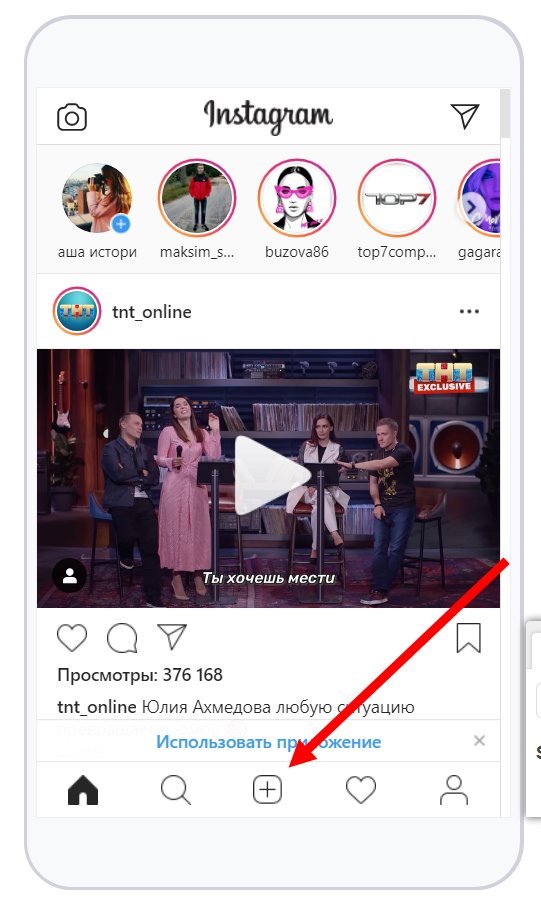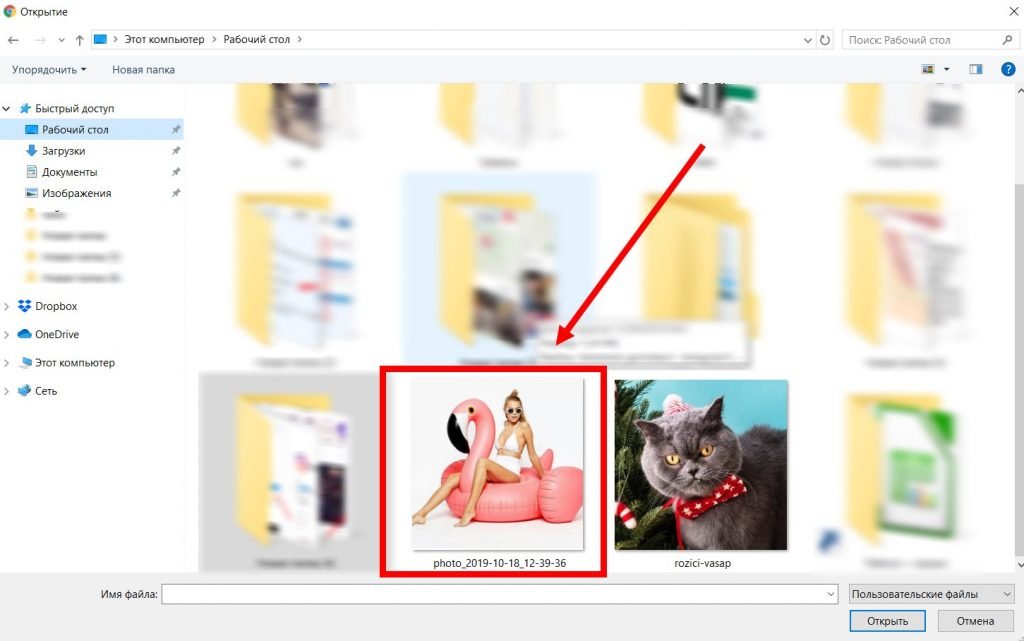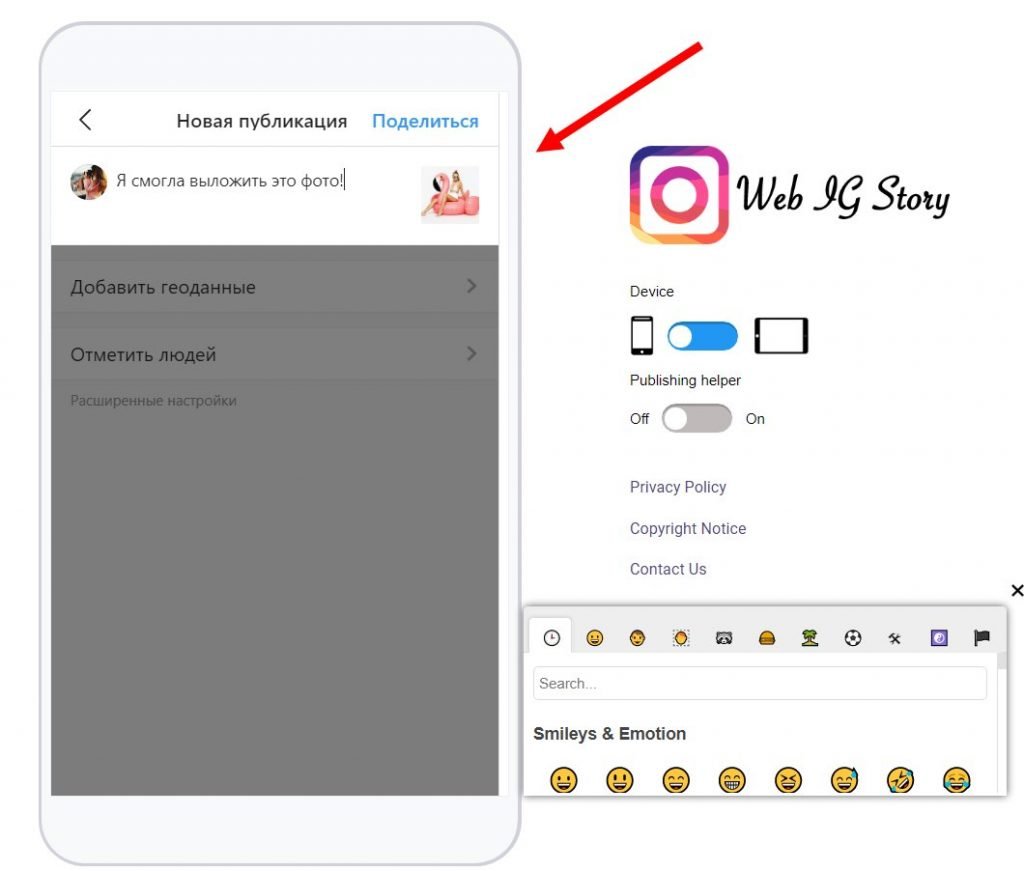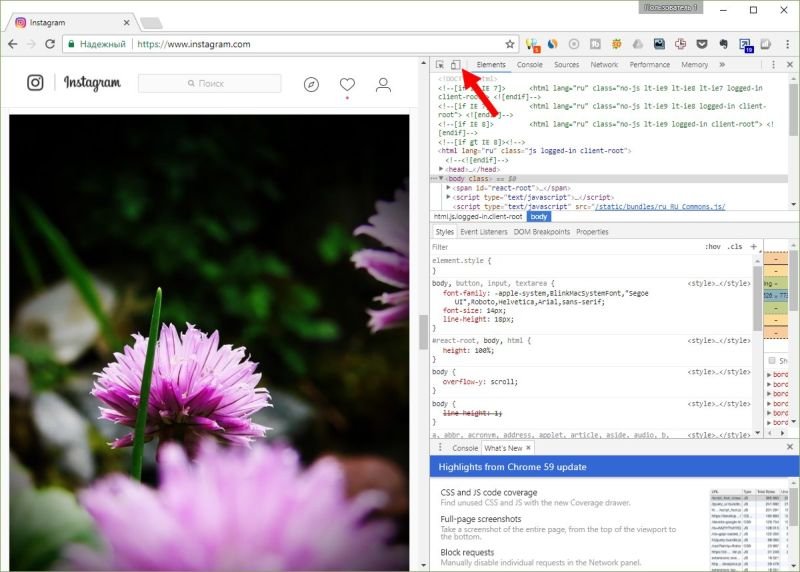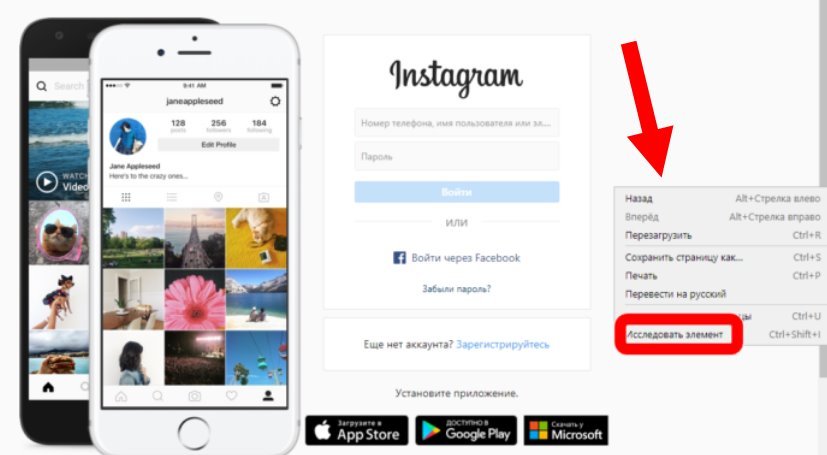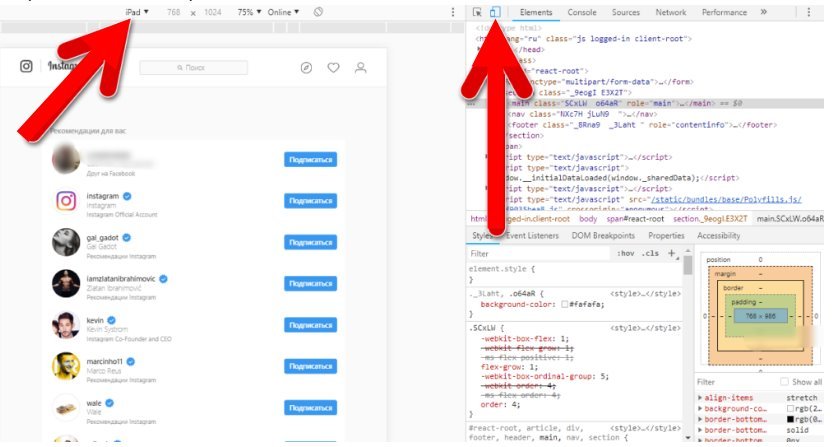Як додати фото в Instagram з комп’ютера – актуальне питання для багатьох активних користувачів додатків на мобільних пристроях. Спочатку Instagram був передбачений для використання на смартфоні або планшеті. Іноді виникають ситуації, коли потрібне фото зберігається на жорсткому диску ПК, а перекинути його на телефон немає можливості. Існує кілька способів, як завантажити контент в соціальну мережу. 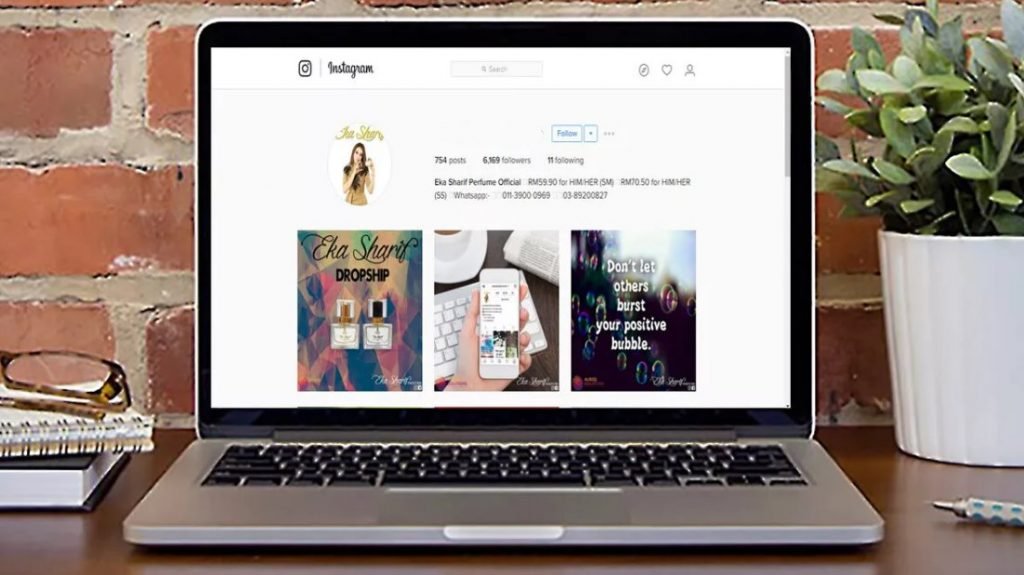
Режим розробника більше не працює
Стандартні функції веб-версії соціальної мережі Instagram не передбачають додавання контенту через комп’ютер. Вона має лише частковим функціоналом програми:
- створення нового облікового запису;
- перегляд стрічки новин;
- можливість коментування та лайкинга постів;
- підписка або відписка на профілі.
Увага! Раніше браузери надавали можливість завантажити фото в Instagram з комп’ютера за допомогою спеціальних інструментів. Для цього необхідно було активувати режим розробника. Для кожного веб-браузера послідовність і принцип дій був схожий. Але зараз в 2019 році цей спосіб більше не робочий! Ми перевірили це самі і пропонуємо вам інші варіанти, читайте далі.
Варто ще сказати, що ми спочатку перевірили додаток Instagram для Windows, але там досі немає функції додавати фотографії. Це навіть можна побачити при першому перегляді відгуків.
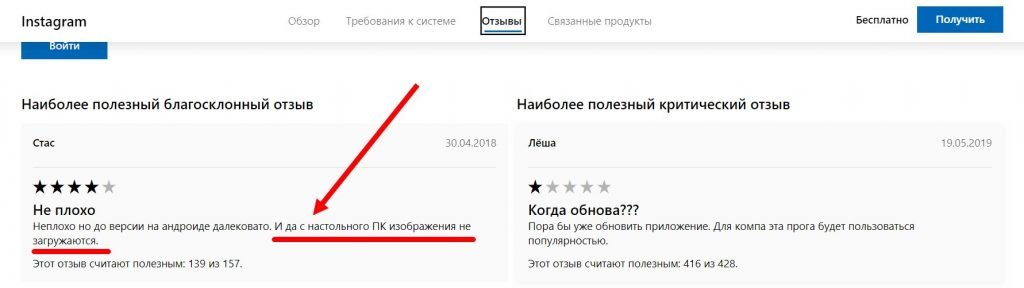
Розширення Chrome Web IG Story
Отже, перейдемо все-таки до робочим способів. ми самі їх протестували)
- Тут — в магазині додатків Гугл Хром ми набираємо Web IG Story.
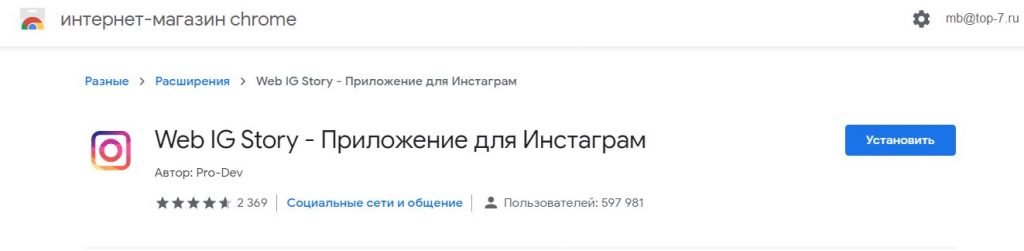
- Встановлюємо;
- Входимо в акаунт;
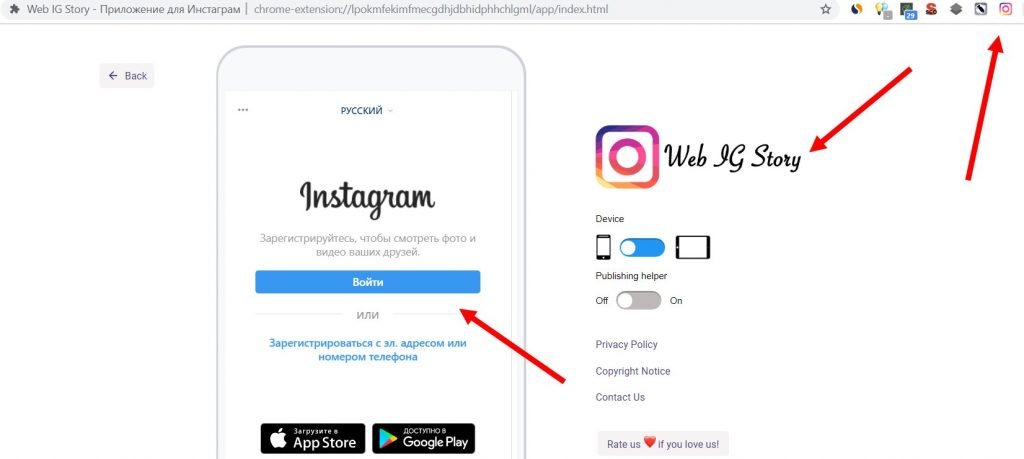
- І бачимо, що інтерфейс програми такий же. Потрібно відзначити, що нічого зайвого. Тиснемо як зазвичай в середину на плюск, щоб додати фото в Instagram;

- Відкривається вибір зображень на ПК, вибираємо;

- Редагуємо, тиснемо Далі;

- Пишемо креативний текст або цитату>Тиснемо Поділитися;

Готово! Вас пост у Стрічці!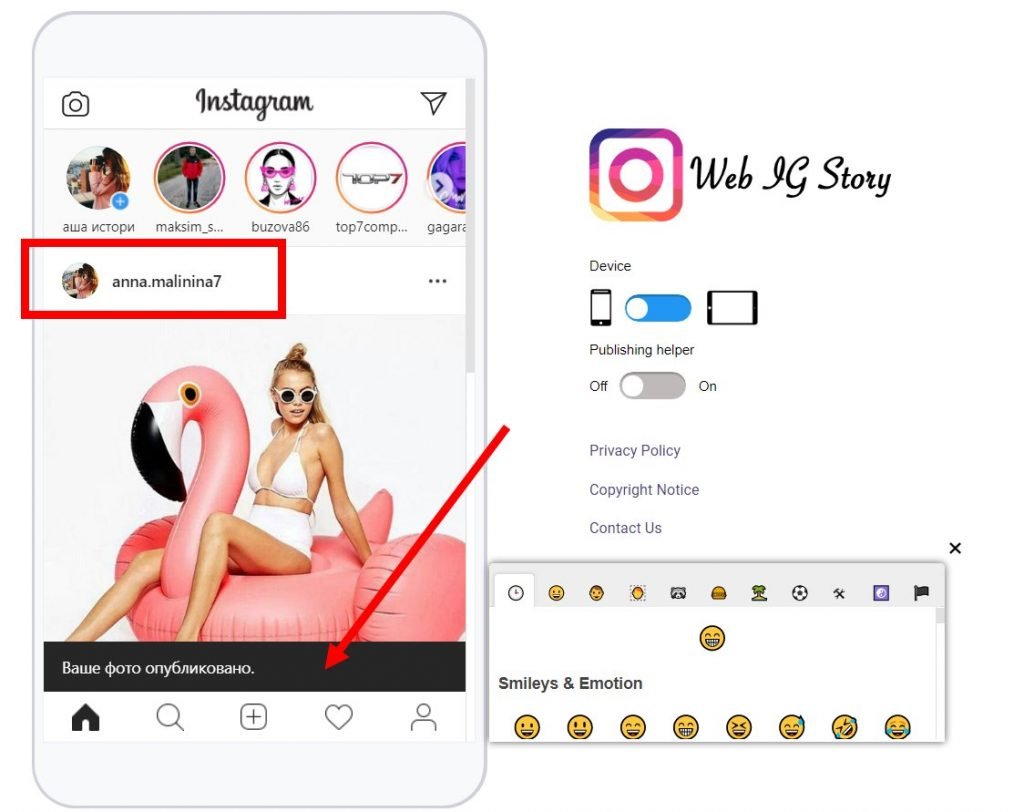
Важливо! Для інших браузерів є схожі розширення з таким же функціоналом.
Інші сторонні додатки
Щоб розмістити фото в Instagram з комп’ютера можна скористатися додатковими програмами та утилітами від сторонніх розробників. Найбільш безпечним способом є установка спеціальних розширень для браузера. Вони підійдуть у тих випадках, коли ви збираєтеся користуватися соціальною мережею постійно, оскільки дозволяють публікувати контент в кілька кліків.
Найбільш популярними і ефективними є наступні плагіни:
User Agent Switcher – універсальне розширення, сумісний з усіма відомими браузерами. У його основні функції входить швидке перемикання на мобільну версію сайту і використання всього функціоналу Instagram, в тому числі додавання фото і відео.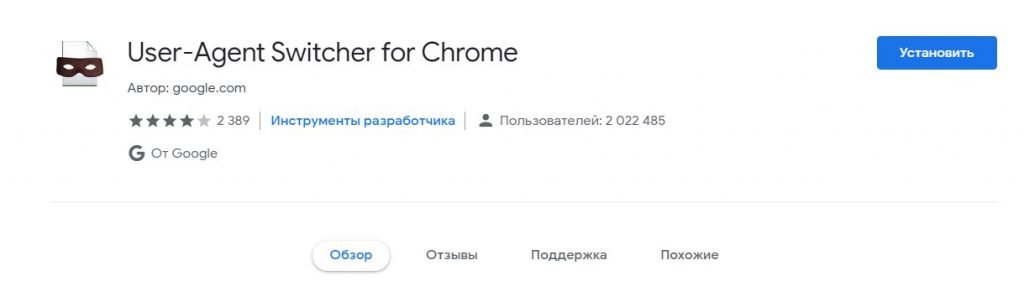
«Скачати з Instagram (+Завантажити фото)» — розширення, що дозволяє не тільки завантажувати фотографії в соціальну мережу, але і викачувати їх звідти. Крім того, плагін сумісний з усіма популярними інтернет-оглядачами. Після установки доповнення при відвідуванні офіційній веб-версії Instagram з’являться додаткові значки на головній сторінці профілю: іконка мобільного телефону і фотоапарата. У другому випадку, можливо додавати фото в Instagram з комп’ютера тільки у форматі JPEG.
Gramblr
Існує спеціальна програма для комп’ютерів, що працюють на операційних системах Windows і MacOS, яка не вимагає установки – Gramblr. Перед тим, як додати фото в Instagram з комп’ютера, необхідно завантажити додаток з офіційного сайту. Після запуску зробіть наступне:
- Введіть логін і пароль від облікового запису, щоб увійти в профіль.
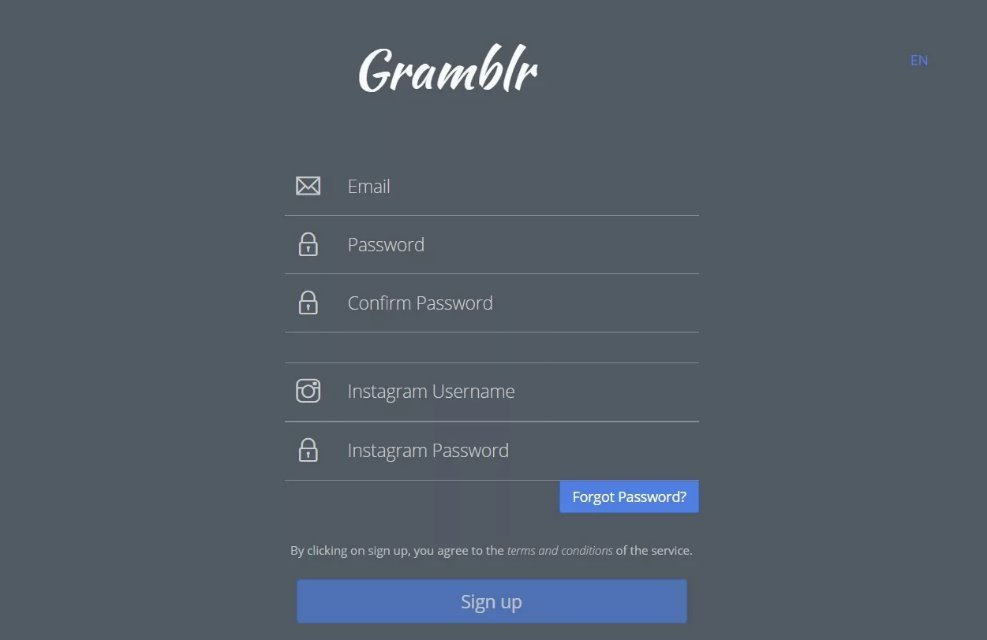
- Щоб завантажити фотографію, клацніть по полю в інтерфейсі програми або просто перетягніть потрібний фотознімок у вікно.
- Потім додайте опис і хештеги, а також є можливість застосовувати фільтри і анімацію до зображення.
- Вийшов пост ви можете опублікувати відразу або відкласти на певний час за допомогою кнопки «Schedule».

Варто пам’ятати, що операційна система Windows 10 підтримує установку додатків з офіційного магазину Microsoft. Скачавши Instagram, ви можете скористатися всіма функціями соціальної мережі без обмежень на комп’ютері.
Емулятор Android
Завантажувати фото в Instagram з комп’ютера можна через емулятор операційної системи Андроїд. Однією з найбільш відомих програм є Bluestacks. Вона дозволяє не тільки використовувати додатки, призначені для мобільних пристроїв на базі Android, але і грати в ігри, використовуючи клавіатуру і мишу.
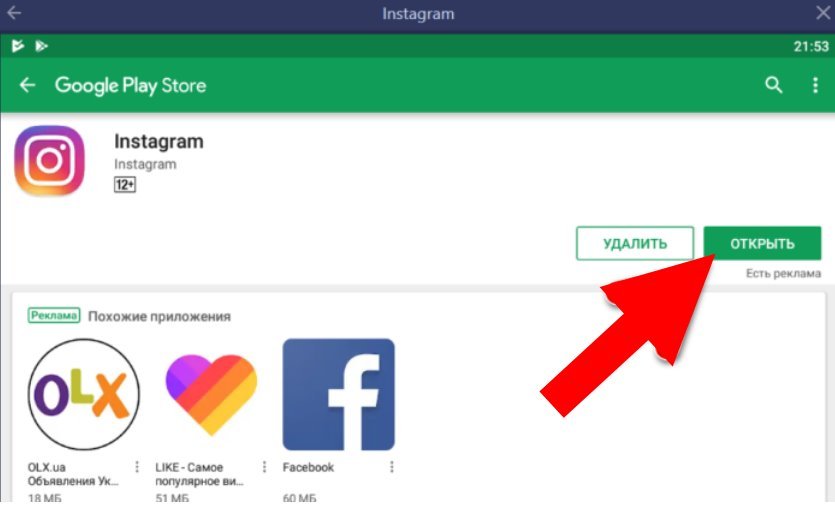
Щоб залити фото в Instagram з комп’ютера, скачайте емулятор з офіційного сайту або перевіреного ресурсу і встановіть його на ПК. Після чого дотримуйтесь покрокової інструкції.
- Аналогічним з мобільним пристроєм способом скачайте Instagram з магазину додатків Google.
- Після установки запустіть Instagram і введіть дані свого облікового запису.
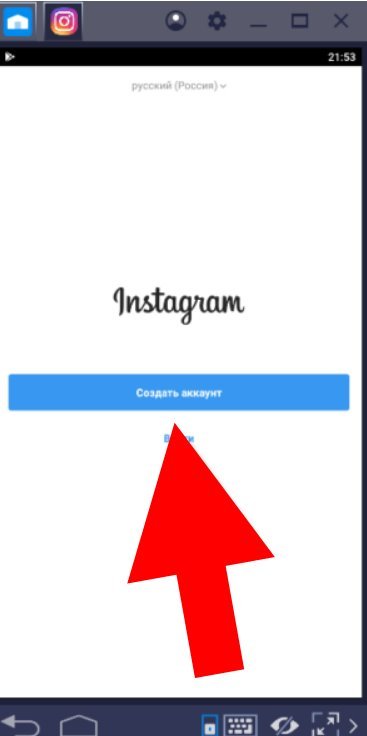
- На панелі, розташованої внизу головного вікна натисніть на іконку у вигляді плюса.
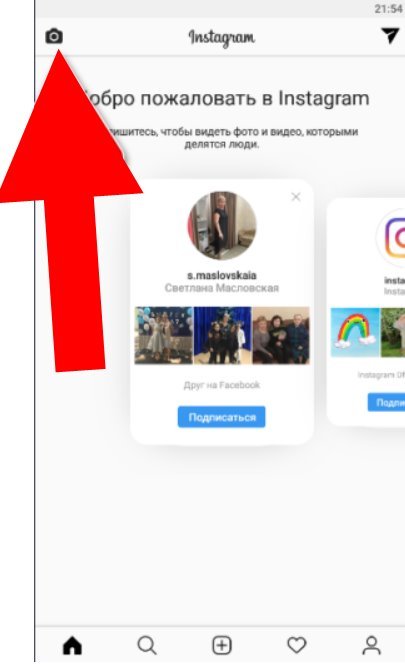
- У вікні розкрийте меню пункту «Галерея» і натисніть на рядок «Інші», потім «Вибрати з Windows».
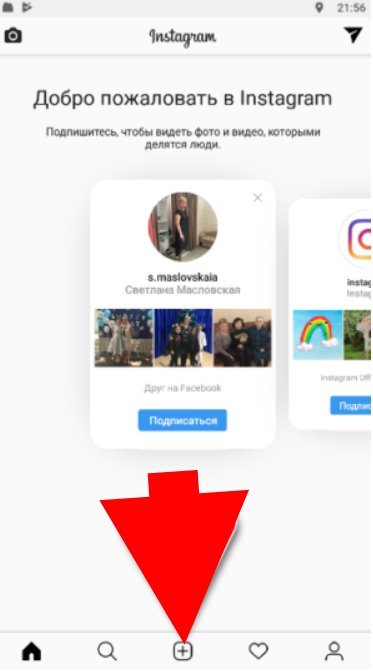
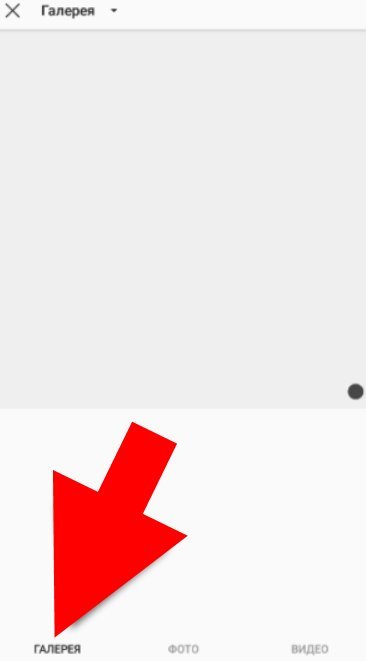
- Натисніть на потрібне зображення в провіднику операційної системи.
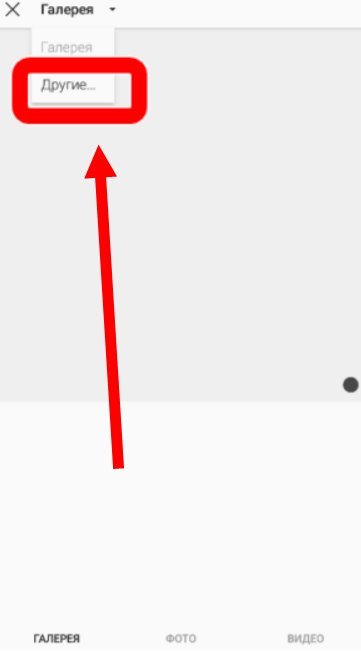
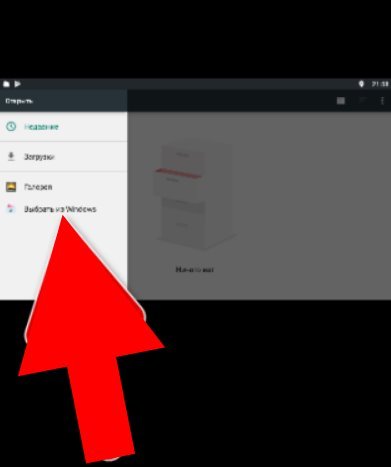
Ці способи вже не працюють
Існує ще один нескладний спосіб, як додати фото в Instagram з комп’ютера – скористатися хмарними сховищами. Для цього необов’язково скачувати клієнт на жорсткий диск ПК, досить завантажити потрібний контент через веб-браузер. Після цього завантажте його на смартфон або планшет і поділіться в соціальній мережі.
Завантажити фотографії в Instagram через комп’ютер можливо кількома способами. Для повноцінного використання програми, в тому числі для створення Сторіс, слід встановити емулятор Android. Додавання через браузер – найбільш безпечний метод, але вимагає деяких навичок і знань. Софт від сторонніх розробників – швидко і зручно, але існує ризик втратити особисті дані або сам аккаунт.
Яндекс Браузер, Opera, Google Chrome
Перш, ніж викласти фото в Instagram з комп’ютера, зайдіть на офіційний сайт соціальної мережі введіть свої облікові дані. Після цього зробіть наступне:
- Клацніть правою кнопкою миші на головній сторінці сайту. У контекстному меню перейдіть в пункт «Переглянути код сторінки».

- Праворуч у вікні браузера з’явиться додаткова панель з інструментами розробника. Необхідно перейти в адаптивний режим перегляду сторінки для мобільних пристроїв. Для цього клікніть по значку із зображенням смартфона і планшета у верхній частині панелі. Також це можливо зробити за допомогою комбінації клавіш Ctrl+Shift+M. Також ви можете вибрати кращий вид відображення сайту в залежності від пристрою в панелі «Responsive».
- Перезавантажте сторінку, натиснувши на відповідний значок або клавішу F5.
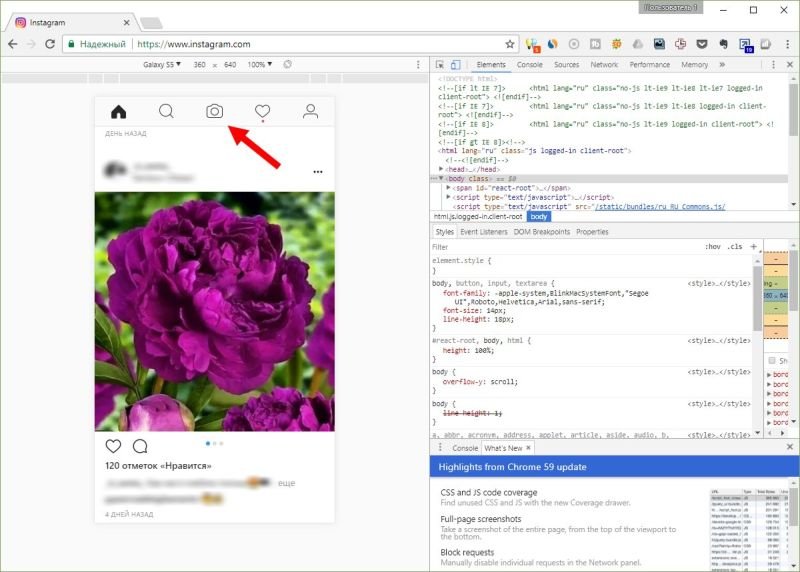
Після виконаних дій ви побачите, що інтерфейс сайту прийняв звичний вигляд, аналогічний в додатку. Натиснувши на значок додавання вмісту в нижній панелі, ви потрапите в стандартний провідник операційної системи. Тут ви можете вибрати будь-яке фото і опублікувати в Instagram з комп’ютера. Крім того, весь функціонал залишається доступним. Наприклад, відображення геолокаціі, підписання зображення або застосування фільтра.
Для виходу з режиму розробника натисніть на хрестик, розташований у верхньому правому кутку панелі.
Internet Explorer і Microsoft Edge
Щоб дізнатися, як додати з компа фото в Instagram через браузери від компанії Microsoft, ознайомтеся з покрокової інструкцією:
- Зайдіть на офіційну сторінку Instagram і авторизуйтесь.
- Щоб перейти в режим розробника, використовуйте комбінацію клавіш Ctrl+Shift+I або натисніть F12 на клавіатурі.
- По головній сторінці сайту клацніть правою кнопкою миші і виберіть пункт «Перевірити елемент».
- У рядку засобів розробника відкрийте вкладку «Емуляція», в розділі «Режим» виберіть профіль «Windows Phone». Розділ «Пристрій» дозволяє визначити відповідний смартфон або планшет для емуляції.

- Щоб виставити фото з комп’ютера в Instagram, клацніть по значку з плюсом, після чого через провідник Windows виберіть потрібне зображення.

Mozilla Firefox
У старій версії браузера і Quantum є невеликі відмінності в тому, як потрапити в режим розробника. У першому випадку, після авторизації на офіційному сайті Instagram, натисніть на клавішу F12 або використовуйте комбінацію Ctrl+Shift+I. Після чого зробіть наступне:
- Натисніть на значок у вигляді мобільного пристрою, що позначає режим адаптивного дизайну.
- Відобразиться поле «Налаштувати User Agent». Тут доведеться вручну ввести код для включення адаптивного дизайну сторінки.
- Виберіть дозвіл екрана, натиснувши на відповідну кнопку. Якщо колір в полі змінить колір, то код активний.
- Тепер можна викладати фото з комп’ютера в Instagram, використовуючи інтерфейс мобільного додатку.У новій версії браузера Mozilla Firefox отримати доступ до інструментів розробника можливо з допомогою тих же клавіш або через головне меню програми. Для цього зробіть наступне:
- Натисніть на значок головного меню браузера і перейдіть в пункт «Веб-розробка», потім «Інструменти розробника».
- Виберіть режим адаптивного пристрою. Натиснувши на кнопку для вибору пристрою, клацніть по тому, що вам потрібно.
Після виконаних дій ви можете публікувати з комп’ютера фото в Instagram. Спосіб з використанням режиму розробника зручний тим, що не доводиться встановлювати додатковий софт. Також він безпечний, тому що сторонні додаток не запитують ваші дані від запису.